Reklaam
 Liiga paljud arvutikasutajad ei suuda oma süsteeme ja andmeid varundada. Seetõttu olen sageli leidnud, et pean perekonnale ja sõpradele seda ütlema kõik perefotod ja rahaline teave, mida nad oma arvutisse on salvestanud, on täielikult olemas kadunud. Regulaarsete varukoopiate seadistamiseks on nii palju tasuta ja odavaid viise, et tõesti pole mingit vabandust kõigi nende hinnaliste mälestuste ja oluliste failide kaotamiseks.
Liiga paljud arvutikasutajad ei suuda oma süsteeme ja andmeid varundada. Seetõttu olen sageli leidnud, et pean perekonnale ja sõpradele seda ütlema kõik perefotod ja rahaline teave, mida nad oma arvutisse on salvestanud, on täielikult olemas kadunud. Regulaarsete varukoopiate seadistamiseks on nii palju tasuta ja odavaid viise, et tõesti pole mingit vabandust kõigi nende hinnaliste mälestuste ja oluliste failide kaotamiseks.
Tina kirjeldas hiljuti järkjärgulist lähenemisviisi programmi loomiseks Windows 7 varundamine Windows 7 varundamise ja taastamise funktsiooni seadistamine ja kasutamineVaevalt see pole saladus, kui ütlen teile, et varem või hiljem vajate oma isiklikest andmetest varukoopiaid. Kas teil on see kohe olemas? Mis takistab enamikul inimestel regulaarsete varukoopiate ettevalmistamist ... Loe rohkem ja taastage funktsioon, mis on sisse ehitatud otse opsüsteemi. See ei lähe tegelikult palju lihtsamaks. Justin esitas ka 10 tasuta toodet 10 parimat arvutitarkvara varundusrakendust Loe rohkem
mis aitab regulaarsete varukoopiate käsitsi tegemisel. Selles artiklis pakun veel kolme tasuta toodet, mida saate kasutada regulaarselt ajastatud automaatsete Windows 7 varunduste konfigureerimiseks.Varundage kõik oma arvutid täna
Need on tooted, millel on garantii, et see töötab koos Windows 7 opsüsteemiga, kuid saate neid kasutada ka oma maja muude arvutite varundamiseks. Parim on see, et kliendi-serveri lahendus, mida ma kirjeldan viimati, pakub väga lahedat tsentraliseeritud lähenemist kogu teie majapidamise varundamise vajadustele.
Kiire ja lihtne varundamine TrueSafe'i abil
Fakt on see, et mõned inimesed ei tea arvuti hooldamise osas lihtsalt seda, kust alustada. Minu arvates, TrueSafe pakub PC-piltide varukoopiate tegemiseks ühte lihtsamat lahendust.
See on tasuta tarkvara, kuid peate saidil registreeruma, kasutades e-posti aadressi. Protsess on lihtne ja valutu. Kui olete lõpetanud, viib tarkvara teid läbi väga lihtsa, neljaastmelise varundusprotsessi.
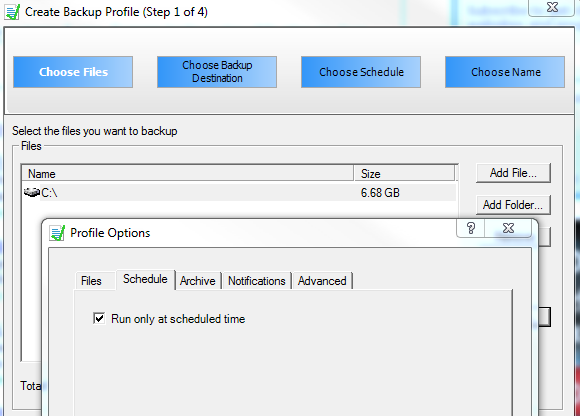
Mis kõige parem, osa protsessist sisaldab ka võimalust varundada ainult teie valitud regulaarselt planeeritud aeg. Jaotises „Valige Ajakava”Sammu abil saate määratleda, millal varundamine toimub ja kui sageli see toimub. Valige kindlasti „Automaatne”Selles etapis või vastasel juhul ei saa te oma varundamist ajastada.

Pärast nelja sammu läbimist on teie arvuti nüüd kaitstud kas teie kogu draivi tavaliste varukoopiatega või valitud failide ja kaustade abil teie valitud sihtkohta. See võib olla võrgujaotus, mille olete seadistanud muus arvutis, või mõni väline või sisemine draiv.
Kujutage oma kõvaketast ODIN-iga
Teine tööriist, mida ma tahtsin pakkuda, on väga hõlpsasti kasutatav avatud lähtekoodiga ketaste kuvamise tarkvara tööriist nimega ODIN, mis võimaldab teil kiiresti konfigureerida, milliseid partitsioone soovite pildistada ja kuhu neid pilte salvestada.

Selle tööriista käsitsi juhtimine on kiire ühe ekraaniga toiming, mis on väga lahe. See pakub ühte lihtsamat viisi kõvaketta kiire varundamiseks välisele kõvakettale, kuhu tõenäoliselt (peaksite) salvestama kõik kõvaketta varukoopiad.
Põhjus, miks ma siin tööriista käsitlen, on aga see, et see pakub ka käsurida mida saate ajastada Windows 7 toiminguajastamise tööriista abil, et see käivituks automatiseeritud, ajastatud ajal intervallid.
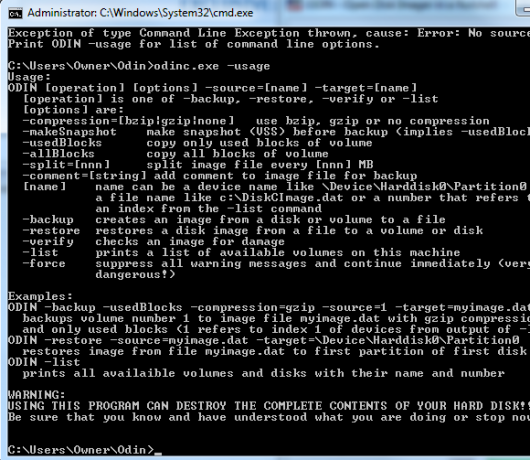
Kõigi kasutusvõimaluste saamiseks võite kirjutada „kasutamine”Pärast käivitatavat. Parameetri -backup kasutamine võimaldab teil määratleda piltide allika ja eesmärgi. Tarkvara võiksite installida mis tahes arvutisse, kus soovite varukoopiaid teha, ja lihtsalt varundamise ajastada käsu avalöögiks, kui see on teile mugav - näiteks siis, kui keegi tõenäoliselt arvutit ei kasuta.
Kasutage kliendi-serveri kujutiselahenduse seadistamiseks UrBackupit
Selles artiklis olen salvestanud parimad viimase jaoks. Ma tõesti armastan UrBackup pildistamine lahendus. Mulle meeldib, sest see järgib üldist eesmärki, mille ma pean suurema osa oma koduvõrgu hooldusest ja töötlemisülesanded Kuidas luua oma FTP-server Core FTP-ga Loe rohkem tsentraliseeritud serveri abil kogu töö tegemiseks.
Põhimõtteliselt installite rakenduse UrBackup Server oma tsentraliseeritud serverisse, kuhu soovite salvestada kõik oma varukoopiad. Seejärel installite tarkvara UrBackup Client kõigi oma maja arvutitesse, mida soovite varundada.
Tore asi selle lahenduse juures on see, et see jätab mööda räpaseid viirusetõrje- või tulemüüriprobleeme võrkude jagamisel tutvustab sageli, sest kui olete klienttarkvara lubanud, on serveritarkral täielik juurdepääs varukoopiaid.
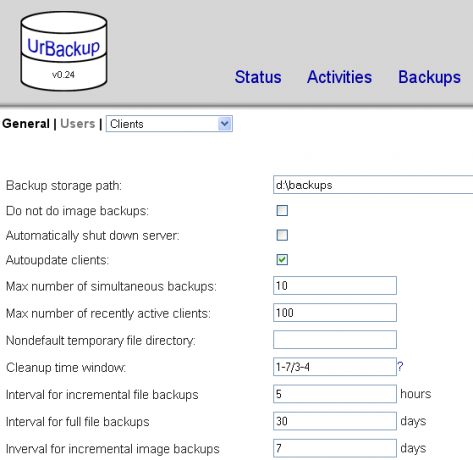
Nagu ülal näete, ütlete iga kliendi jaoks serveritarkvarale, kuhu varukoopiaid salvestada ja millise sagedusega soovite pilte teha.
Klientmasinas saate käsitsi varundamise käivitada, klõpsates hiire parema nupuga UrBackups ikooni või võite avada klienttarkvara, et määratleda selle kliendi automatiseeritud ajakava varukoopiaid.

Saate ajastada ainult failide ja konkreetsete kaustade varukoopiaid või soovi korral saate määratleda intervalli kujutise varundamiseks. Veenduge, et ruut „aktiivne” oleks valitud, vastasel juhul kasutatakse serveri ajakava sätteid.
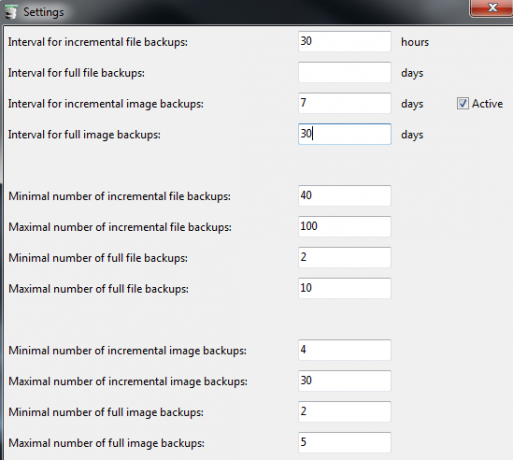
Serveris saate põhiekraani ülaosas oleva ripploendi abil valida kõigi oma klientide vahel.
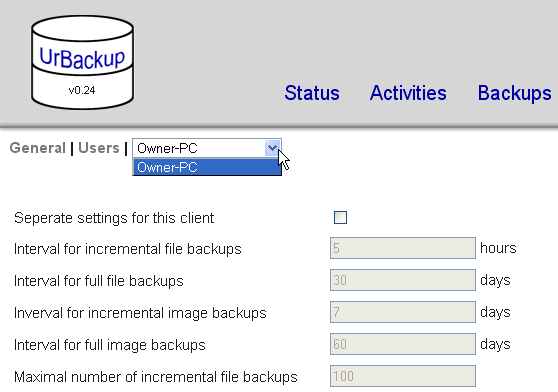
Minu arvates pakub UrBackup kõige ilusamat lahendust, kuna saate seadistada, ajastada ja korraldada kõik oma varunduskonfiguratsioonid ja salvestusruumid ühest kesksest asukohast. Lükake selle serveri juurde draivi ja saate kõigi oma koduarvutite jaoks suurepärase kodus varunduslahenduse.
Kas mõni neist Windows 7 varunduslahendustest pakub teile huvi? Kas teate mõnda teist, mis hästi töötab? Jagage oma mõtteid allpool olevas kommentaaride jaotises.
Kujutise krediit: Shutterstock
Ryanil on bakalaureuse kraad elektrotehnika alal. Ta on töötanud 13 aastat automatiseerimise alal, 5 aastat IT alal ja on nüüd rakenduste insener. MakeUseOfi endine tegevtoimetaja, ta on rääkinud andmete visualiseerimise riiklikel konverentsidel ja teda on kajastatud üleriigilises televisioonis ja raadios.

